- Lohnt sich eine Wash & Cure Station? Creality UW-03 Review - April 29, 2024
- Z Seam (Z Naht) Vermeiden & Verstecken | Cura & PrusaSlicer - April 20, 2024
- Qidi Tech Q1 Pro – Beste Orca Slicer Einstellungen & Profil - April 9, 2024
Achtung: Links mit * sind Affiliate-Links. Ich verdiene etwas an qualifizierten Einkäufen, wenn du dich entscheidest, über diese Links einen Kauf zu tätigen – ohne zusätzliche Kosten für dich!
Der CR-Laser Falcon2 von Creality* ist ein Desktop Laser mit einer Leistung von 22 Watt. Damit kann er viele verschiedene Materialien gravieren und schneiden. Holz kann er mit dieser Leistung mit einer Stärke von bis zu 15 mm in einem Durchgang schneiden. Auch ist es möglich Edelstahl damit farbig zu gravieren, was mich besonders interessiert hat.
In diesem detaillierten Review zeige ich dir den Laser im Detail, was du von ihm erwarten kannst und zeige dir die Resultate, die ich damit erzielen konnte.
Preis prüfen bei:
Table of Contents:
Technische Spezifikationen
- Laserleistung: 22 W Diodenlaser
- Laser-Wellenlänge: 455 +/- 5 nm
- Schneiden: bis zu 15 mm Holz in einem Durchgang
- Gravieren: 25000 mm/min
- Laserfokus: 0,1 mm
- Auflösung: 254 dpi
- Arbeitsfläche: 400 × 415 mm
- Materialien: Holz, Bambus, Pappe, Gummi, Leder, Papier, Filz, Stoff, Acrylglas, Plastik, Metall
- Dateiformat: G-Code
- Software: LaserGRBL, LightBurn
Lieferumfang & Unboxing

Beim Auspacken des CR-Laser Falcon2 war ich sehr positiv davon überrascht, dass er schon komplett vormontiert geliefert wird. Dazu sind alle Kabel an den beweglichen Achsen und der Schlauch für das Luftsystem schon ordentlich verkabelt.
Der Lieferumfang enthält alles, was du für deine ersten Tests benötigst. Es sind verschiedene Materialien enthalten: Pappe, farbiges Papier, Filz, mehrere Holzplatten und eine Edelstahlplatte.
Neben dem vormontierten Rahmen des Lasers, dem Lasermodul und dem Belüftungssystem, ist auch eine Laserschutzbrille, eine Fokussierhilfe, einen Adapter für SD-Karten zu USB und Werkzeuge zur Reinigung des Lasermoduls vorhanden.
Im Lieferumfang ist auch ein Wabenblech mit Unterlegplatte enthalten. So werden die Unterseiten deiner gelaserten Objekte sauberer und du zerstörst dir deine Arbeitsoberfläche nicht mit dem Laser.
Montage


Da der Rahmen des CR-Laser Falcon2 schon vormontiert geliefert wird, ist die Montage innerhalb von 5 bis 10 Minuten erledigt und besteht nur aus wenigen einfachen Schritten. Der erste Schritt besteht darin, die Füße an den Rahmen zu befestigen.

Das Lasermodul wird in die Halterung eingeschoben und mit den beiden Drehschrauben befestigt. Danach muss das Kabel des Lasermoduls an der Achse eingesteckt werden und die Luftzufuhr in das Lasermodul.
An der Achse befinden sich schon praktische Kabelführungen, um alles sauber und ordentlich verlegen zu können.

Der letzte Schritt der Montage besteht nur noch daraus, den Schlauch für das Luftsystem mit dem Kompressor zu verbinden.

Nach der Montage musst du nur noch mit der Fokussierhilfe den Abstand zwischen dem Lasermodul und deinem Werkstück einstellen. Auf der Fokussierhilfe gibt es drei Stufen für verschiedene Dicken. Damit kannst du schnell die richtige Höhe einstellen.
Dieser Schritt ist jedes Mal, wenn du eine andere Materialstärke verwendest, notwendig. Wenn der Laser nicht richtig fokussiert ist, kann er nicht genau schneiden, was zu ungenauen Ergebnissen oder einer ungenügenden Schnitttiefe führt.
Design & Features
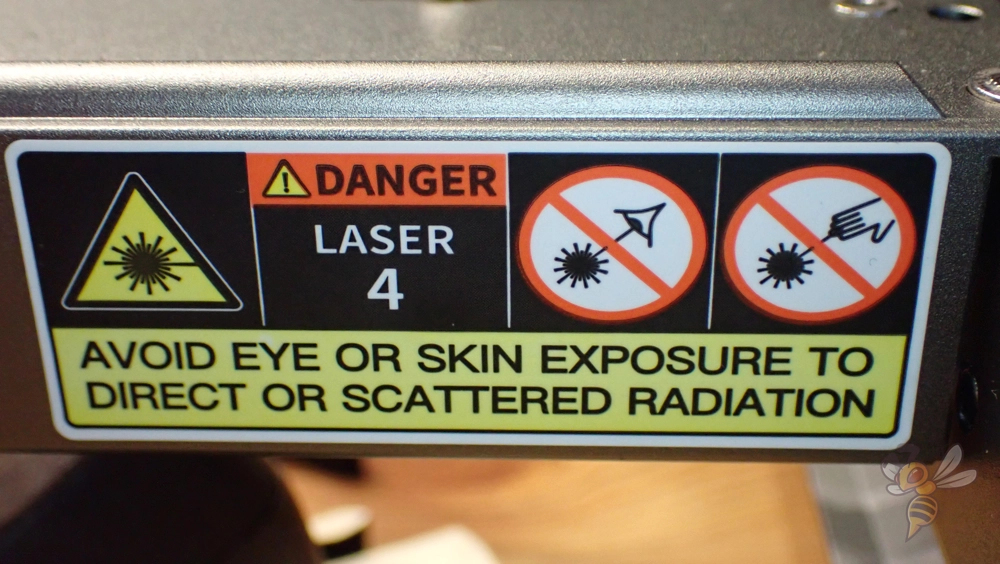
Das wichtigste Feature des CR-Laser Falcon2 ist natürlich der leistungsstarke Laser. Er bringt eine Leistung von 22 Watt und kann damit viele Materialien schneiden und gravieren. Auch ist es damit möglich, Edelstahl farbig zu gravieren. Wie das aussieht, kannst du weiter unten bei meinen Projekten sehen.
Im Vergleich zum CR-Laser Falcon 10 Watt ist die Leistung mehr als doppelt so groß. Auch wenn ich hauptsächlich Holz verarbeite, ist der Schritt zwischen diesen beiden Lasern deutlich zu spüren. Ich kann dasselbe Projekt auf dem Falcon2 in einer viel geringeren Zeit realisieren. Die Geschwindigkeit, mit der das Lasermodul fahren kann und trotzdem die gleiche Dicke an Material schneidet, kann viel höher eingestellt werden als bei 10 Watt Lasern.
Mit einer solch hohen Leistung ist aber auch eine hohe Gefahr verbunden. Der Laser kann schwere Verletzungen auf deiner Haut und in deinen Augen hervorrufen. Zwar ist eine Laserschutzbrille im Lieferumfang enthalten, trotzdem musst du sehr vorsichtig mit diesem Gerät umgehen.
Am besten ist es, wenn sich niemand ohne Laserschutzbrille im gleichen Raum aufhält, in dem der Laser arbeitet. Es können auch abgelenkte Strahlen des Lasers vom Werkstück Verletzungen an deinen Augen auslösen.

Wie dir vielleicht aufgefallen ist, hat der CR-Laser Falcon2 diverse Sicherheitsfeatures. Dazu zählen auch der große Stoppknopf und die Verriegelung, die du mit einem Schlüssel verschließen oder öffnen kannst.
Ansonsten ist die Bedienung am Gerät sehr einfach. Du kannst mit vier Pfeiltasten das Lasermodul auf der XY Ebene bewegen und mit der Home-Taste zum Nullpunkt fahren. Mit dem Frame Button kannst du den Umriss deiner Datei abfahren lassen, um das Material richtig zu positionieren.
Es gibt auch Laser, die mit einer eingebauten Kamera arbeiten, damit du in der Software direkt sehen kannst, wo dein Objekt ausgeschnitten oder graviert wird. Ich bevorzuge tatsächlich aber diese Rahmen-Funktion, da die Positionierung hiermit noch genauer möglich ist.

Unten im Lasermodul befindet sich der Ausgang des Lasers mit Linse und das Zuluftsystem. Ich habe schon einige Laserschneide- und Graviergeräte verwendet und getestet. Mittlerweile würde ich keinen solchen Laser mehr ohne Zuluftsystem verwenden. Die Ergebnisse sind viel sauberer und es gibt weniger Brandspuren.
Der kleine Kompressor, der neben dem Laser steht, führt die Luft durch einen flexiblen Schlauch bis zum Lasermodul. Dieser Schlauch ist sehr geschickt im Rahmen verlegt worden und kommt nie mit dem Werkstoff in Berührung.
An der Seite des Rahmens kannst du die Stärke der Zuluft regulieren. Für Gravuren wird empfohlen, die Leistung zu reduzieren und beim Schneiden zu erhöhen. Ich habe bei meinem Test die Leistung immer auf dem Maximum gelassen.
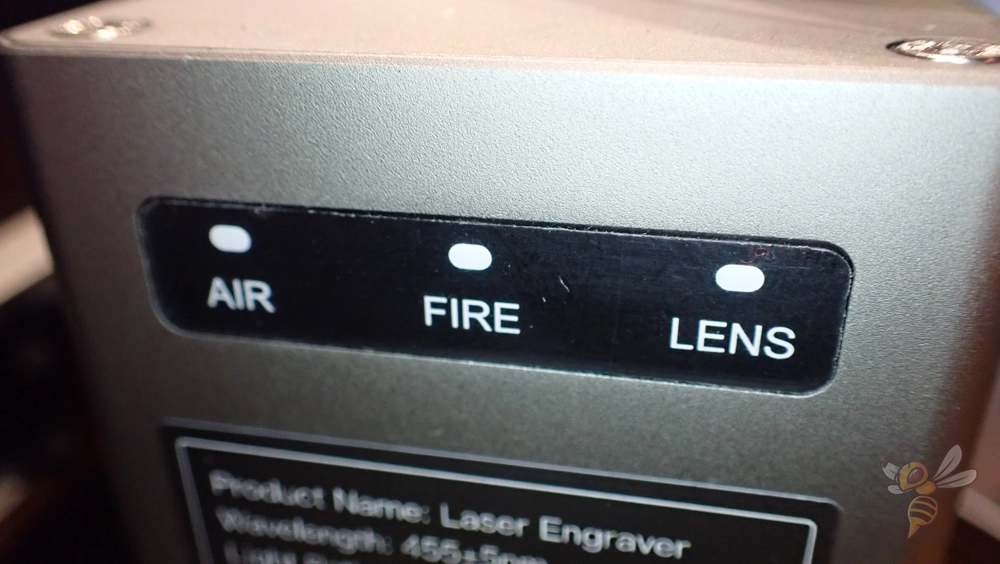
Das Lasermodul besitzt drei Warnlampen für die Zuluft, eine Feuerdetektion und für den Grad der Verschmutzung der Linse. Zwar ertönt kein Alarm, wenn einer dieser Leuchten Rot wird, trotzdem kannst du während und nach dem Vorgang erkennen, ob Schwierigkeiten aufgetreten sind oder woher Ungenauigkeiten im Ergebnis kommen könnten.
Software
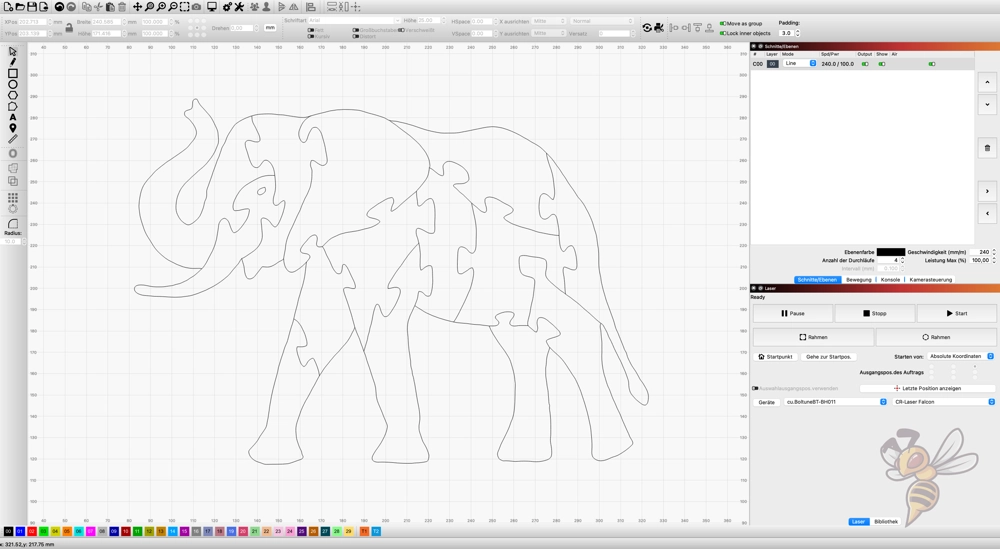
Der CR-Laser Falcon2 ist mit LaserGRBL und LightBurn kompatibel. Ich habe LightBurn verwendet, da es gut auf meinem Mac läuft und ich damit auch die anderen meiner Lasergeräte bediene. Aber im Prinzip sind beide Programme ähnlich zu bedienen.
Du kannst hier digitale Muster für deine Projekte laden und die Linien entweder schneiden oder als Flächen gravieren lassen. Die wichtigsten Einstellungen ist die Leistung des Lasers, die Geschwindigkeit mit der er sich bewegt und wie oft er über dieselbe Stelle lasern soll.
Auf der mitgelieferten SD-Karte sind empfohlene Parameter für verschiedene Materialien enthalten. Falls das Material, welches du für dein Projekt verwenden möchtest, nicht auf dieser Liste enthalten ist, kannst du einfach über die Software selbst testen, welche Einstellungen am besten sind. Zwar musst du dafür einen kleinen Teil deines Materials auch von, es lohnt sich aber.
Sobald du deine Datei fertig eingestellt hast, kannst du sie als G-Code auf der SD-Karte speichern und in den Falcon2 einschieben. Du kannst ihn aber auch direkt mit deinem Computer verbinden.
Laser Schneiden & Gravieren

Auf der MicroSD-Karte sind schon zwei vorgefertigte Dateien enthalten. Um ein erstes Gefühl für das Gerät zu bekommen, waren diese Dateien ideal, auch wenn ich dafür zwei der kleinen mitgelieferten Holzplatten opfern musste.
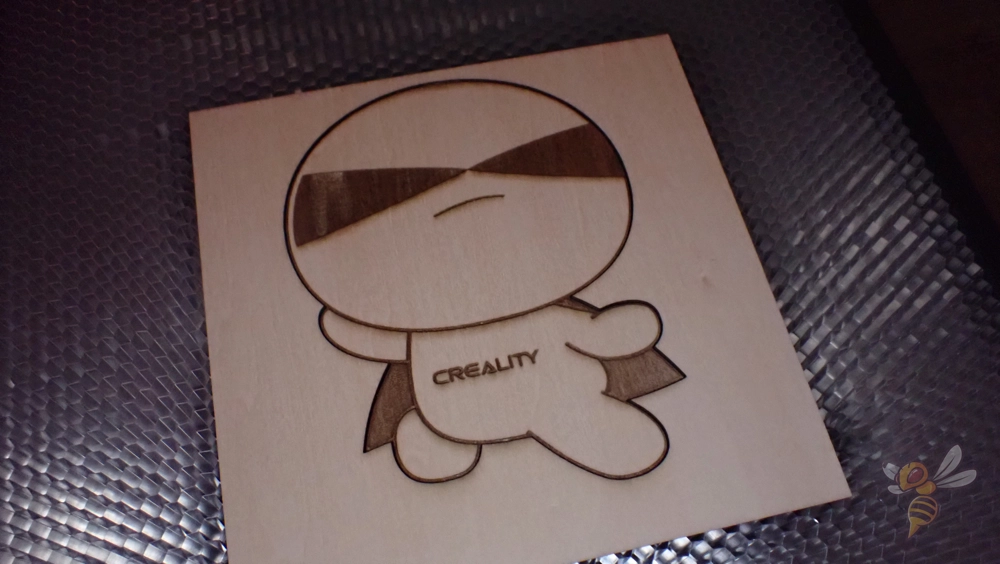



Was mich bei beiden Motiven erstaunt hat, war die Schnelligkeit, mit der sie gelasert wurden. Da ich vorher nur 10 Watt Laser gewohnt war, war es aber abzusehen, dass die Geschwindigkeit beim Falcon2 viel höher sein wird.
Dank des Zuluftsystems gab es auch keine nennenswerten Brandspuren auf der Oberfläche. Eine Nacharbeit ist in beiden Fällen nicht nötig.
Dieser erste Test gab mir ein gutes Gefühl im Umgang mit diesem Gerät. Nun war ich bereit endlich das auszuprobieren, worauf ich mich am meisten gefreut habe: Edelstahl farbig gravieren!
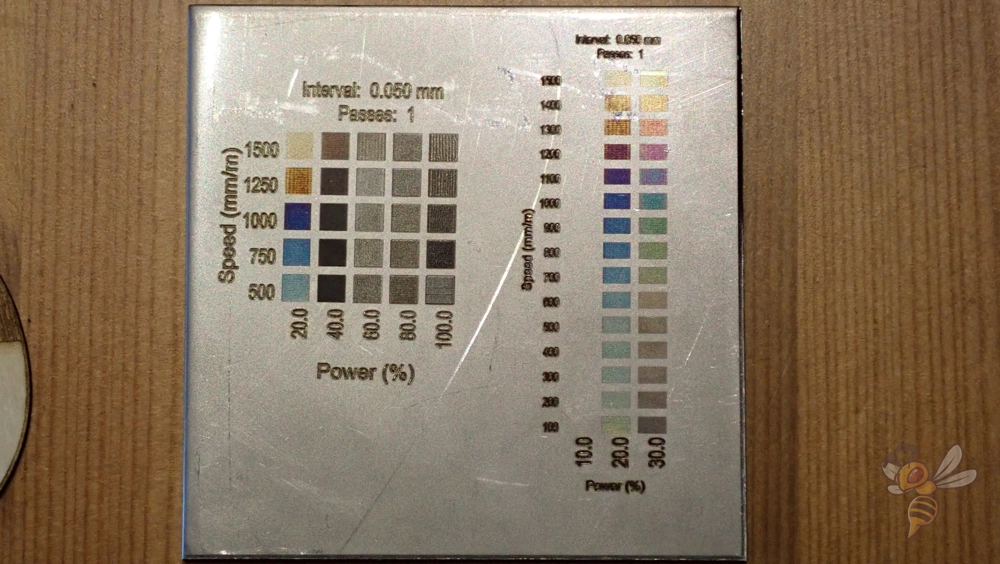
Die mitgelieferte Edelstahlplatte hat zwei Seiten. Die eine Seite ist mit einer Folie geschützt, um sie vor Kratzern zu schützen. Auf der anderen Seite konnte ich daher Materialtests durchführen. Dabei habe ich in LightBurn Materialtests erstellt, in denen ich die Geschwindigkeit und die Leistung des Lasers verändert habe. Das Ergebnis siehst du oben im Bild.
Ich war sehr verblüfft, was für eine Bandbreite an Farben tatsächlich möglich sind. Dies hat mich dazu inspiriert, einen Schmetterling mit bunten Flügeln zu gravieren.

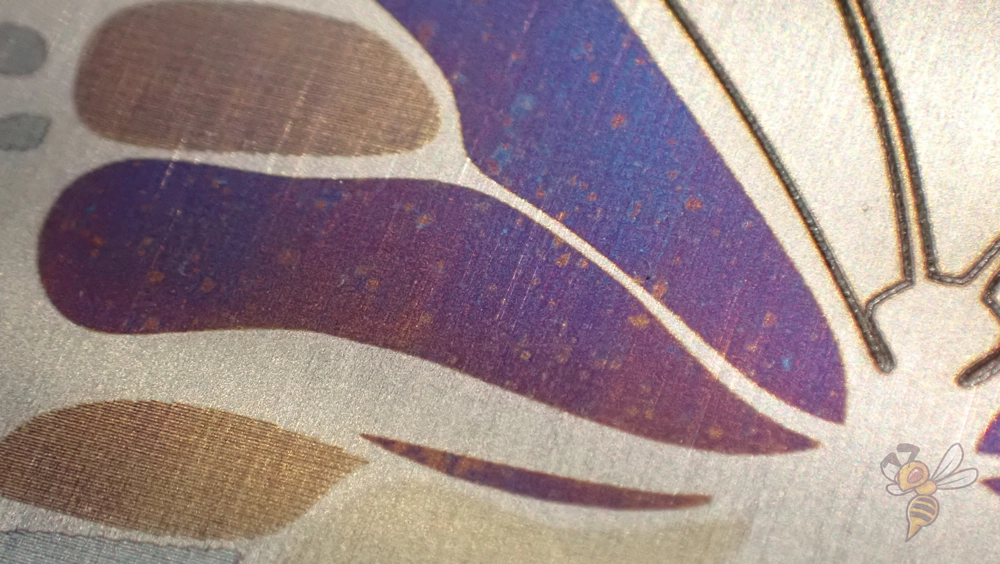
Wie du sehen kannst, konnte ich die Flügel des Schmetterlings tatsächlich farbig auf die Edelstahlplatte gravieren. Zwar wusste ich schon vorher aus meinem Physikstudium, dass es diesen Effekt gibt, ihn tatsächlich selbst zu Hause zu realisieren ist trotzdem aufregend.
In Zukunft werde ich definitiv noch weitere Edelstahlplatten auf diese Weise gravieren und vielleicht sogar vorhandene Edelstahloberflächen in meinem Haushalt damit veredeln.
Um die hohe Laserleistung noch weiter auszunutzen, wollte ich noch sehr dickes Holz schneiden. Dabei habe ich mich für Puzzles mit Tiermuster entschieden und als Material für 1 cm Birkenholz-Sperrholzplatten.




Das relativ harte Birkenholz konnte der Falken 2 souverän schneiden und das in relativ kurzer Zeit. Mit einem schwächeren Laser hätte ich mehrere Durchgänge benötigt, um dieses Holz zu schneiden.
Der einzige Nachteil an der Verarbeitung von solchen dicken Holzplatten ist, dass der im Sperrholz enthaltene Kleber Rauch entwickelt und über die Zeit die Linse verdreckt. Ich musste nach jedem Puzzle die Linse mit dem im Lieferumfang enthaltenen Mikrofasertuch reinigen.
Deswegen sind es auch nur vier und nicht fünf Puzzles geworden. Eines davon wurde an manchen Stellen nicht komplett durchgelasert, da die Linse anscheinend schon zu verdeckt war.
Ansonsten bin ich sehr zufrieden mit der Leistung, der einfachen Bedienung und der Geschwindigkeit des Falcon2 und freue mich schon auf zukünftige Projekte damit.
Fazit: Lohnt sich der Falcon2?
Wenn du einen Desktop Laser zum Schneiden und Gravieren suchst, lohnt sich der Falkon2 in jedem Fall. Falls du mit deinem Laser nur dünnes Holz, Papier oder andere weiche Materialien bearbeiten möchtest, wärst du wahrscheinlich auch mit einem günstigeren leistungsschwächeren Gerät wie dem Falcon10W gut beraten.
Ansonsten ist der Falcon2 im Moment den meisten anderen Geräten überlegen, was Geschwindigkeit, Leistung und Benutzerfreundlichkeit angeht!
Preis prüfen bei:
Achtung: Diese Website ist Eigentum von Martin Lütkemeyer und wird von Martin Lütkemeyer betrieben. Martin Lütkemeyer ist Mitglied bei Partnerprogrammen von Amazon Services LLC und anderen. Dies sind Affiliate-Werbeprogramme, die es Webseiten ermöglicht, Werbeeinnahmen durch Werbung und Verlinkung mit Amazon.com und anderen zu erzielen. Die mit * markierten Links sind Affiliate-Links.


